iOS 16 Güncellemesi Nasıl Yüklenir?
Yakın zamanda iPhone kullanıcılarına sunulmaya başlanan iOS 16 sürümü, mesajları düzenleme/geri alma, özelleştirilebilir kilit ekranı, ilaç takibi ve geliştirilmiş görsel arama gibi çeşitli özellikler sunuyor. Peki, iOS 16 güncellemesi nasıl yüklenir? Cihazınıza yeni sürümü yüklemek için izlemeniz gereken adımları içeriğimizde açıkladık.
iOS 16 Güncellemesi Nasıl Yüklenir?
Telefonunuza güncellemeyi hatırlatan bir bildirim gelmediyse, güncellemeyi manuel olarak yükleme seçeneğiniz bulunuyor. Bunun için şu adımları izleyin:
- Önce Ayarlar’a gidin
- Genel seçeneğine dokunun
- Yazılım Güncelleme’yi seçin
- Ardından ekranın altında yer alan iOS 16 Sürümüne Yükselt seçeneğini seçin
- İndir ve Yükle seçeneğine dokunun
- Güncellemeyle ilgili Hüküm ve Koşulların yer aldığı bir bilgilendirme ekranına yönlendirilirsiniz. Sağ alt köşeden Kabul et seçeneğine dokunun.
- Wi-Fi’ye bağlı değilseniz ve indirmeyi hücresel veri üzerinden gerçekleştirmek istiyorsanız, İndirmek için hücresel veri kullanılsın mı? Seçeneğinde Sürdür’e dokunun.
- Daha sonra, Güncelleme istendi başlığı altında yeni sürümün yüklenmek için beklediğini görürsünüz. Bu, Apple tarafından indirme sırasına alındığınızı gösterir. Bununla birlikte, iOS 16 güncellemesi yüklenmeye başladığında, üst kısımda tahmini indirme zamanı yazar. Güncelleme yüklendiğini esnada telefonunuz yeniden başlatılır, bunun için hiçbir şey yapmadan birkaç dakika beklemelisiniz.
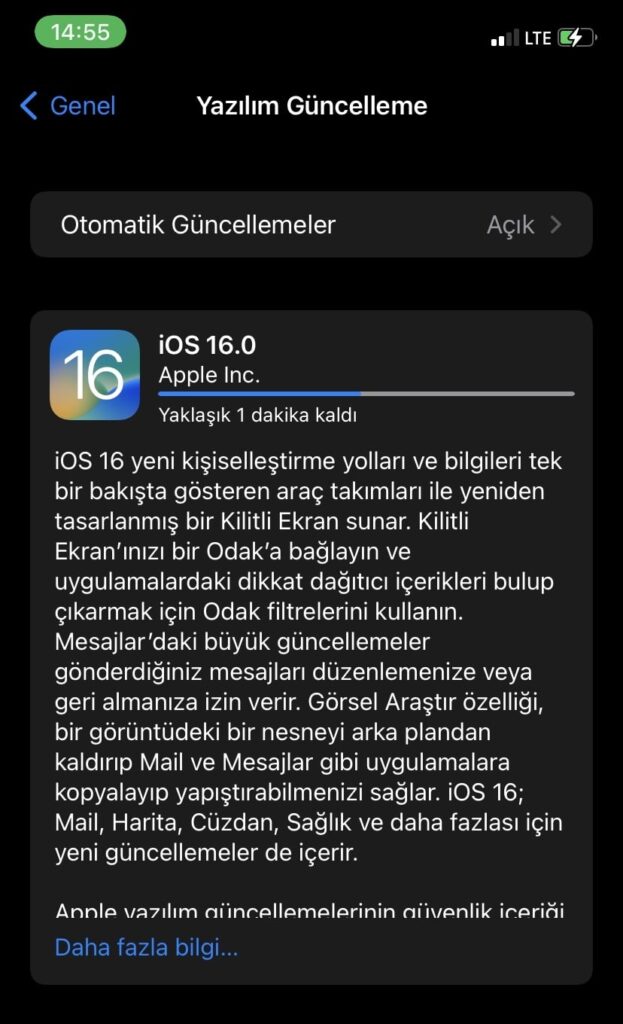
Ancak telefonunuzda yeni güncelleme için yeterli alan yoksa, bazı uygulamaları geçici olarak silmeniz gerektiğini belirten bir bildirim alırsınız. Ayrıca uygulamaları manuel olarak kaldırmak isterseniz, İptal seçeneğine dokunun ve güncellemeyi yüklemeden önce uygulamaları kendiniz silin.
iOS 16 güncellemesi hangi iPhone’lara indirilebilir?
Yeni sürümü kullanabilecek iPhone’lar şunlardır:
- iPhone 8, iPhone 8 Plus
- iPhone X
- iPhone XR
- iPhone 11, iPhone 11 Pro, iPhone 11 Pro Max
- iPhone 12, iPhone 12 Mini, iPhone 12 Pro, iPhone 12 Pro Max
- iPhone 13, iPhone 13 Mini, iPhone 13 Pro, iPhone 13 Pro Max
- iPhone SE
Ancak iPhone 7, iPhone 7 Plus ve ikinci nesil iPhone SE kullanıcıları; iOS 16 sürümünü kullanamayacak.

Güncellemeleri otomatik yükleme
Öte yandan, güncellemelerin otomatik yüklenmesini isterseniz, bunun için şu adımları izlemeniz yeterlidir:
- Ayarlar’a gidin ve Genel > Yazılım Güncelleme adımlarını takip edin
- Otomatik Güncelleme seçeneğine dokunun ve iOS Güncellemelerini İndir seçeneğinin yanındaki anahtarı aktif hâle getirin
Böylece güncellemeler, otomatik olarak geceleri indirilir. Ancak güncellemenin yüklenmesi için telefonunuzun şarja ve Wi-Fi’ye bağlı olması gerekir.
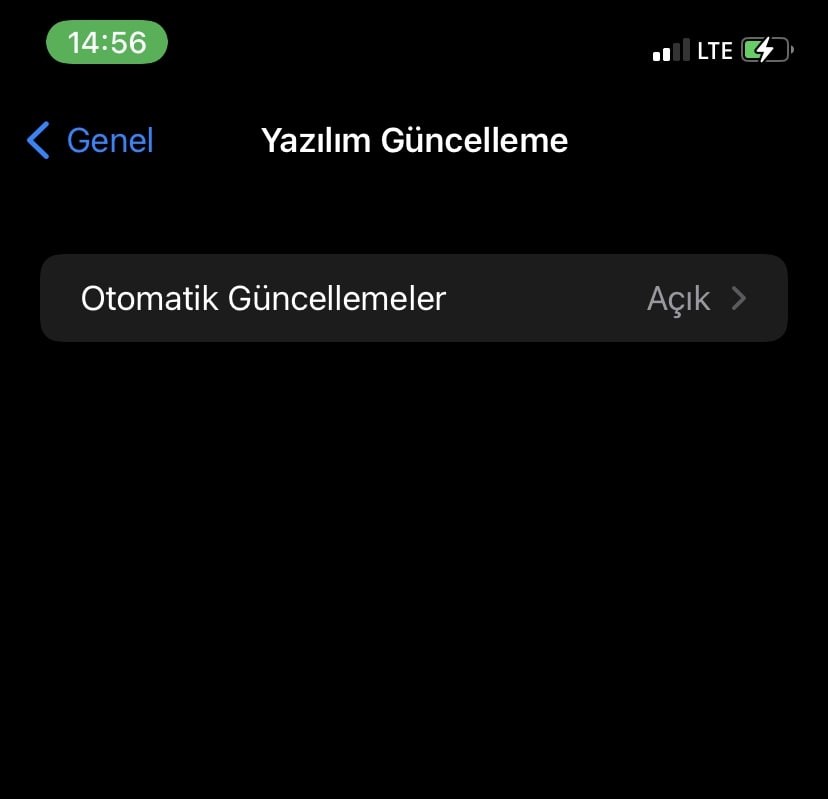
İlgili:
- Mac Bilgisayarınızın Pil Ömrünü Nasıl Artırırsınız?
- Apple Watch Sahiplerinin Bilmesi Gereken İpuçları!


